建立區段並將其連接至序列
工作指派是 Dynamics 365 Sales 協助您自動化銷售團隊活動的功能。 您可以使用工作指派,根據條件建立記錄的區段,並將其連接至對這些記錄執行動作的序列。
區段是符合您所定義準則之記錄的群組。 例如,您可以建立來自特定來源 (例如網站或貿易展) 的潛在客戶區段。 序列是對區段中記錄自動執行的一組動作,例如傳送電子郵件、撥打電話或建立工作。 例如,您可以建立一個序列,向新潛在客戶傳送歡迎電子郵件,然後安排跟進通話。
在本文中,您將了解如何在工作指派中建立和啟用區段,並將其連接至序列。
客戶細分和指派規則是工作指派功能的一部分。 工作指派是在銷售加速器 9.1.23074.10021 版中提供,正在不同區域中分階段推出。 深入了解工作指派。
授權和角色需求
| 需求類型 | 您必須有 |
|---|---|
| 授權 | Dynamics 365 Sales Premium、Dynamics 365 Sales Enterprise 或 Microsoft Relationship Sales |
| 資訊安全角色 | 系統管理員、序列經理或銷售經理 |
建立和啟用區段
您只能將使用中記錄指派至區段。 例如,授與潛在客戶資格時,此潛在客戶會變成唯讀記錄,並建立新的商機記錄。 由於潛在客戶不再是使用中狀態,因此無法連接至區段。
您的組織中,一次最多可以有 250 個使用中區段。 區段可以有任意數目的指派規則,但一次只能有 10 個規則處於使用中狀態。 如需更多,請連絡 Microsoft 支援服務。
登入銷售中心應用程式。
在頁面左下角,選取變更區域>Sales Insights 設定。
在銷售加速器底下,選取工作指派。
選取記錄類型。
預設會提供潛在客戶和商機記錄類型。 此清單也包含銷售加速器設定中所選取的其他記錄類型。
選取 + 新增區段。
輸入區段的名稱和 (選擇性) 描述。
輸入區段的優先順序。
優先順序決定當多個記錄符合準則時,這些記錄已指派給哪個區段。 優先順序最高的區段優先。 根據預設,優先順序最初設定為所建立最後一個區段的優先順序。 現成可用的預設區段,其優先順序一律最低。
設定每個區段的優先順序。 您隨時可以變更區段的優先順序。
選取下一步以開啟區段條件建立器頁面。

在此頁面上,定義用於評估記錄指派至區段的條件。 您最多可以在區段中新增 10 個條件,包括根據群組及相關實體的條件。 如需更多,請連絡 Microsoft 支援服務。 閱讀我們有關新增條件的建議。
選取新增,然後使用下列選項建立區段的條件:
新增列:新增條件。 選取屬性、運算子和值;例如,建立者等於 John Thomas。
![螢幕擷取畫面顯示篩選潛在客戶的條件列,其中 [建立者] 屬性的值等於 John Thomas。](media/sa-segment-condition-add-row.png)
視需要新增其他條件 (總計 10 個),以進一步篩選應指派至區段的記錄。
新增群組:新增條件群組,以使用多個以和或者或結合的屬性來篩選記錄。 如果您選取和,則潛在客戶必須符合群組中所有的條件。 如果選取或,則潛在客戶可以符合群組中的任何條件。
新增相關實體:新增以相關資料表之屬性為依據的條件。 選取相關實體清單中的屬性,接著選取包含資料或不包含資料,然後定義條件。
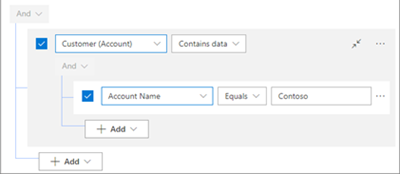
(選用) 定義條件後,選取模擬結果,以檢視滿足這些條件的記錄清單。
這些結果是模擬的結果。 這些記錄可能無法反映可將區段套用到的實際記錄。
選取儲存,然後選取啟用。
注意
每次更新已新增至條件之主要實體的屬性時,所有與主要實體 (例如潛在客戶或商機) 相關的客戶細分都會執行。
有關新增條件的建議
區段一次最多可以有 10 個條件。 若要最佳化區段的效能和效率,請在新增條件時遵循這些建議:
發佈區段:以較少的條件建立多個區段,而不是一個區段包含許多條件。 您可以將多個區段連接至相同或不同的序列和指派規則。 這有助於改善將序列和指派規則連接至記錄的速度和正確性。
建立彙總屬性:使用彙總屬性以避免在新增涉及相關資料表的條件時發生效能問題。 彙總屬性是彙總相關記錄中值的導出欄位。 例如,您可以建立彙總屬性,計算與潛在客戶相關聯的連絡人數。 了解如何定義彙總屬性。
僅使用運算式產生器:一律使用運算式建立器來定義或更新區段。 不要透過 Dataverse 這個 Dynamics 365 的基礎資料平台來更新區段。 這可能會產生影響與區段及後續自動化 (例如連接序列和指派規則) 相關之記錄的非預期行為。
找不到應用程式中的選項嗎?
有三種可能性:
- 您沒有必要的許可證或角色。 請查看本頁頂部的「許可證和角色要求」部分。
- 您的系統管理員並未開啟該功能。
- 您的組織正在使用自訂應用程式。 確切步驟請洽詢您的系統管理員。 本文章中所述的步驟係專用於銷售中心和 Sales Professional 等現成應用程式。